의 방법으로 Excel을 사용하여 T TEST 기능
에서 Excel TEST 기능을 사용하는 방법 TEST 또는 Student ‘s test는 분석의 신뢰도를 결정하는 데 사용됩니다. 수학적 용어로 두 샘플의 평균이 같은지 여부를 알 때 사용됩니다. T.TEST는 귀무 가설을 수락하거나 거부하는 데 사용됩니다.
(Null 가설은 두 그룹간에 주어진 이유로 인해 평균에 유의 한 차이가 없다는 것입니다 .)
두 그룹에 대한 설문 조사를한다고 가정 해 보겠습니다. 결국, 우리는 이러한 설문 조사의 평균을 얻고 이유 *로 인해 그룹 1이 그룹 1보다 더 잘했다고 결론을 내립니다. 하지만 우연이 아니라 가능성이 크다는 확신이 있습니다. 이것은 T.TEST에 의해 결정됩니다. 곧 우리는 정교한 예를 보게 될 것입니다.
Excel의 T 테스트 구문
=T.TEST(group1, group2, tails, type)
그룹 1 * : 첫 번째 실험 그룹입니다.
Group2 : 두 번째 실험 그룹. 그룹 1과 동일한 주제, * 동일한 분산을 가진 다른 주제 및 다른 분산을 가진 다른 주제를 가질 수 있습니다.
꼬리 : 1 꼬리와 2 꼬리의 두 가지 옵션이 있습니다. 단측 TEST는 실험의 효과가 단방향이라는 것을 알 때 사용됩니다. 양측 TEST * 실험의 효과 방향을 모를 때 사용합니다.
유형 :
세 가지 옵션을 사용할 수 있습니다 (1,2,3). . 1 (페어링 됨) : group1과 group2가 동일한 주제를 가질 때 사용합니다. . 2 (두 표본 등분 산) :이 그룹의 주제가 다르지만 분산이 동일한 경우.
-
3 (두 표본 불균등 분산) : 두 그룹의 피험자가 다르고 분산도 다른 경우.
예 : 두 그룹의 Excel에서 테스트 테스트 받기
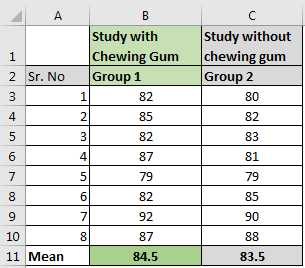
제 친구 중 한 명이 공부하는 동안 껌을 씹으면 기억하는 데 도움이된다고했습니다. 이를 테스트하기 위해 두 그룹간에 실험을 수행했습니다.
그룹 1은 껌을 씹는 동안 공부했고 그룹 2 *는 정상적으로 공부했습니다.
데이터를 수집하고 Excel에서 평균을 계산했습니다. 그룹 1의 평균 점수는 그룹 2보다 약간 높습니다. * 껌의 긍정적 인 효과가 있다고 결론을 내릴 수 있습니까? 그렇게 보인다. 그러나 그것은 우연 일 수 있습니다. 이것이 우연이 아닌지 확인하기 위해 Excel에서이 데이터에 대한 테스트 테스트를 수행합니다.
Null Hypothesis (H0) * : 껌을 씹는 동안 공부하기 때문에 점수 차이가 없습니다.
이 두 그룹의 주제가 동일하다고 가정합니다. 또한이 실험의 효과는 단방향이라고 가정합니다. 이 공식을 작성하여 쌍을 이루는 그룹으로 1 꼬리 T-TEST를 얻습니다.
=T.TEST(B3:B10,C3:C10,1,1)
Excel 함수는 t 테스트 값을 0.175로 반환합니다.
이 테이블을 사용하여 T TEST의 임계 값을 얻습니다. 자유도 (n-1)를 7로 사용합니다.
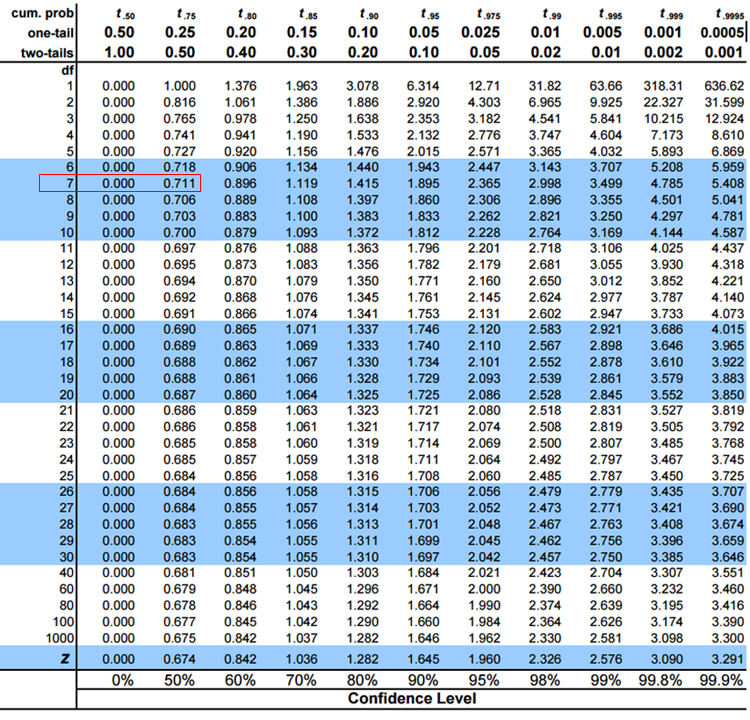
신뢰 수준이 0 %에서 50 % 사이임을 알 수 있습니다. 너무 낮습니다. 따라서 우리는 귀무 가설을 받아들입니다.
===
양측 T 검정
2 꼬리 TEST에 대해서도 마찬가지로이 공식을 작성합니다
=T.TEST(B3:B10,C3:C10,2,1)
결과는 0.350입니다. 1 꼬리 T.TEST의 두 배입니다.
네, T.TEST 기능이 엑셀에서 작동하는 방식입니다. Excel에서 T.TEST 함수를 사용하기위한 튜토리얼입니다. 그래서 우리는 학생의 t 테스트 기능과 수학적 배경에 대해 깊이 파고 들지 않았습니다. 원하신다면 이후 기사에서 학생의 t 테스트에 대해 논의 할 것입니다. 이 주제에 대해 의문이 있거나 Excel 기능의 다른 주제에 대해 궁금한 점이 있으면 알려주십시오.
관련 기사 :
Excel에서 표준 편차 그래프를 만드는 방법
link : / statistical-formulas-excel-var-function [Excel에서 VAR 함수 사용 방법]
link : / statistical-formulas-excel-stdev-function [Excel에서 STDEV 함수 사용 방법]
link : / summing-the-subtotal-function-in-excel [Excel에서 SUBTOTAL 함수 사용 방법]
link : / mathematical-functions-excel-log10-function [Excel LOG10 함수 사용 방법]
link : / excel-formula-and-function-how-to-use-the-imexp-function-in-excel [Excel에서 IMEXP 함수를 사용하는 방법]
link : / excel-formula-and-function-how-to-the-imconjugate-function-in-excel [Excel에서 IMCONJUGATE 함수를 사용하는 방법]
link : / mathematical-functions-how-to-use-the-imargument-function-in-excel [Excel에서 IMARGUMENT 함수를 사용하는 방법]
인기 기사
link : / excel-generals-how-to-edit-a-dropdown-list-in-microsoft-excel [드롭 다운 목록 편집]
link : / tips-conditional-formatting-with-if-statement [If with conditional format]
link : / logical-formulas-if-function-with-wildcards [If with wildcards]
link : / lookup-formulas-vlookup-by-date-in-excel [Vlookup by date]